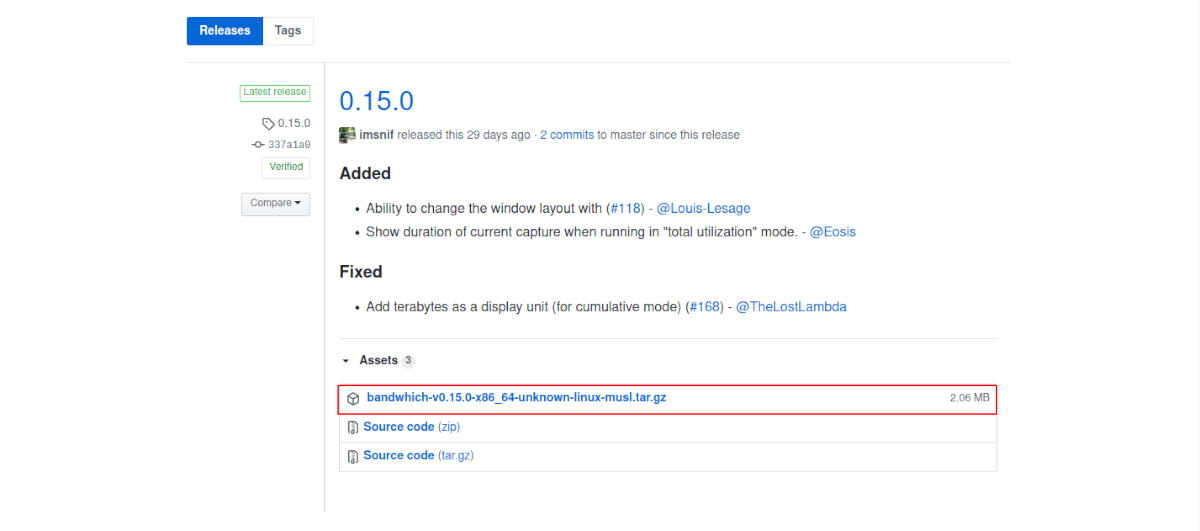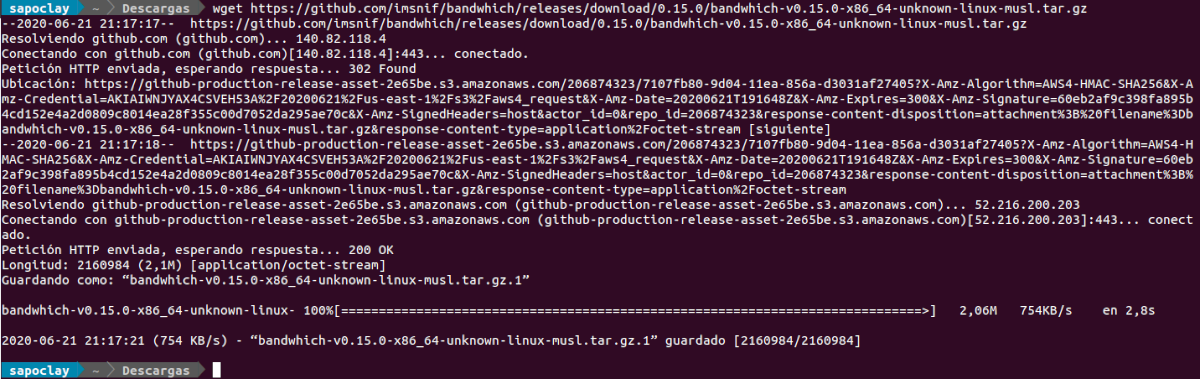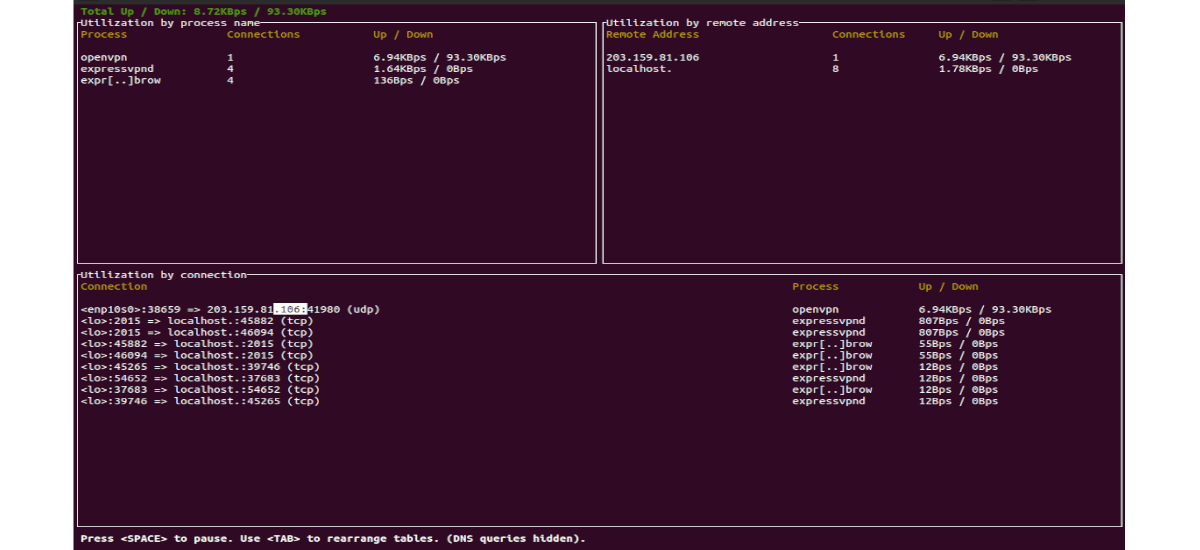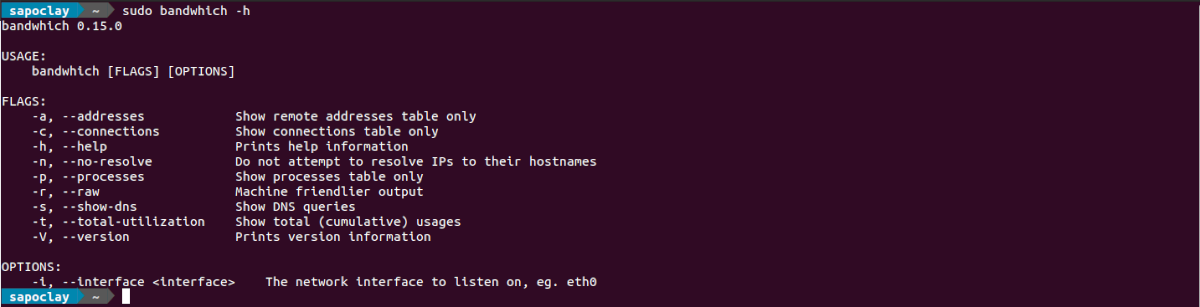Dans le prochain article, nous allons jeter un œil à Bandwhich. C'est un outil pour connaître l'utilisation en temps réel de la bande passante depuis la ligne de commande. En plus d'être gratuit et open source, nous le trouverons disponible pour Gnu / Linux et MacOS. Il est publié sous la licence MIT. L'objectif principal de cet outil est de montrer ce qui occupe notre bande passante.
Avec cet outil, nous pouvons obtenir une visualisation en temps réel du processus qui occupe l'utilisation de la bande passante, la connexion et l'adresse IP / le nom d'hôte distant. C'est un bon outil pour surveiller le réseau en temps réel.
Bandqui détecte une interface réseau donnée et enregistre la taille du paquet IP, en renvoyant le système de fichiers / proc sur Gnu / Linux ou lsof sur macOS. peut également essayez de résoudre les ips de votre nom d'hôte en arrière-plan en utilisant le DNS inversé.
Par défaut, bande qui fonctionne en mode interactif et dispose de 3 panneaux affichant les informations. Dans le premier nous pouvons trouver l'utilisation du réseau par nom de processus, le second indiquera l'utilisation par connexion et dans le troisième nous pouvons vérifier l'utilisation par adresse distante. Parce que bandqui a une interface utilisateur réactive, la fenêtre du terminal dans laquelle nous exécutons cet outil doit être suffisamment grande pour afficher tous les panneaux. Selon la largeur et / ou la hauteur de la fenêtre, un, deux ou les trois panneaux peuvent être affichés.
Installez bandwhich sur Ubuntu
Le moyen le plus simple d'installer un bandqui sur une distribution Gnu / Linux, pour laquelle aucun paquet n'est disponible, est télécharger le binaire précompilé. Nous pouvons le faire à partir du page des versions sur GitHub. Ensuite, nous devrons extraire le fichier pour le rendre exécutable et seulement avec cela, il sera prêt à être utilisé.
Comme je l'ai dit, les étapes à suivre pour avoir cet outil seront télécharger le binaire pour Gnu / Linux à partir de la page des versions et enregistrez-le par exemple dans notre dossier Téléchargements. Ensuite, nous pouvons faire un clic droit sur le fichier .tar.gz téléchargé et sélectionner Extraire ici. Cela extraira le contenu du fichier compressé dans le même dossier.
Au fur et à mesure que je tape ces lignes, le nom du fichier téléchargé sera 'bandwhich-v0.15.0-x86_64-inconnu-linux-musl.tar.gz». Après décompression, nous verrons qu'un seul fichier appelé groupe qui.
Si vous préférez utiliser le terminal pour télécharger le fichier compressé, vous pouvez utiliser le terminal (Ctrl + Alt + T) et l'outil wget de la manière suivante:
wget https://github.com/imsnif/bandwhich/releases/download/0.15.0/bandwhich-v0.15.0-x86_64-unknown-linux-musl.tar.gz
La commande ci-dessus téléchargera le Version 0.15, qui est le dernier publié aujourd'hui. Après avoir terminé le téléchargement, nous allons utilisez tar pour le décompresser. Pour ce faire, dans le même terminal il vous suffit d'écrire:
tar -xzvf bandwhich-v0.15.0-x86_64-unknown-linux-musl.tar.gz
Après avoir décompressé le fichier, soit depuis l'environnement graphique, soit depuis le terminal, nous verrons qu'un fichier appelé groupe qui. Maintenant allons donner l'autorisation d'exécution avec la commande:
sudo chmod +x bandwhich
À ce stade, nous pouvons procéder à l'installation dans le système saisie dans le terminal (Ctrl + Alt + T):
sudo install bandwhich /usr/local/bin
Une fois installé, à partir de n'importe quel dossier, nous pouvons démarrer cet outil en utilisant la commande:
sudo bandwhich
Nous pouvons être sûrs de la version installée exécution de la commande:
sudo ./bandwhich -V
Nous aurons également la possibilité de consulter l'aide de l'outil, pour en savoir plus sur son utilisation, en utilisant le option -h comme suit:
sudo bandwhich -h
Aujourd'hui, il existe de nombreux outils que les utilisateurs peuvent utiliser pour voir quelle bande passante est utilisée depuis la ligne de commande. Parmi eux, nous pouvons inclure iftop, nload, nethogs et autres. Bandqui est similaire à certains égards à beaucoup de ces programmes, mais il fait aussi les choses un peu différemment. Quoi qu'il en soit, ces lignes ne cherchent qu'à montrer une autre option. Chaque utilisateur doit utiliser l'outil qui lui plaît le plus et qui correspond le mieux à ce dont il a besoin pour obtenir les résultats qu'il recherche.